- Część 1. Co to jest format FLAC i dlaczego trzeba go przekonwertować?
- Część 2. Jak przekonwertować FLAC na MP3 za pomocą FoneLab Video Converter Ultimate?
- Część 3. Jak przekonwertować FLAC na MP3 z muzyką iTunes/Apple?
- Część 4. Jak przekonwertować FLAC na MP3 za pomocą VLC?
- Część 5. Jak przekonwertować FLAC na MP3 za pomocą Audacity?
- Część 6. Jak przekonwertować FLAC na MP3 Online?
- Część 7. Często zadawane pytania dotyczące konwersji FLAC na MP3
konwertuj MPG / MPEG na MP4 z dużą szybkością i wysoką jakością obrazu / dźwięku.
- Konwertuj AVCHD na MP4
- Konwertuj MP4 na WAV
- Konwertuj MP4 na WebM
- Konwertuj MPG na MP4
- Konwertuj SWF na MP4
- Konwertuj MP4 na OGG
- Konwertuj VOB na MP4
- Konwertuj M3U8 na MP4
- Konwertuj MP4 na MPEG
- Osadź napisy w MP4
- Rozdzielacze MP4
- Usuń audio z MP4
- Konwertuj wideo 3GP na MP4
- Edytuj pliki MP4
- Konwertuj AVI na MP4
- Konwertuj MOD na MP4
- Konwertuj MP4 na MKV
- Konwertuj WMA na MP4
- Konwertuj MP4 na WMV
Najlepszy konwerter FLAC na MP3 - Przyjazne dla użytkownika i skuteczne narzędzia
 Zaktualizowane przez Lisa Ou / 29 paź 2021 16:30
Zaktualizowane przez Lisa Ou / 29 paź 2021 16:30Pliki FLAC należą do najlepszej dostępnej jakości. Są jednak do sześciu razy większe w porównaniu do MP3. Dzięki temu można już stwierdzić, że FLAC jest znacznie większym i zajmującym miejsce w pamięci plikiem. A jeśli jesteś tylko fanem słuchania muzyki i nie zależy Ci na małej rozbieżności, zdecyduj się na MP3. Odkryj najlepszy konwerter FLAC na MP3 i dowiedz się, jak przekonwertować FLAC na MP3.


Lista przewodników
- Część 1. Co to jest format FLAC i dlaczego trzeba go przekonwertować?
- Część 2. Jak przekonwertować FLAC na MP3 za pomocą FoneLab Video Converter Ultimate?
- Część 3. Jak przekonwertować FLAC na MP3 z muzyką iTunes/Apple?
- Część 4. Jak przekonwertować FLAC na MP3 za pomocą VLC?
- Część 5. Jak przekonwertować FLAC na MP3 za pomocą Audacity?
- Część 6. Jak przekonwertować FLAC na MP3 Online?
- Część 7. Często zadawane pytania dotyczące konwersji FLAC na MP3
1. Co to jest format FLAC i dlaczego trzeba go przekonwertować?
FLAC to skrót od Free Lossless Audio Codec i jest to otwarty bezstratny kodek, który zachowuje jakość dźwięku. Pomimo skompresowania do prawie połowy rozmiaru nieskompresowanego pliku WAV lub AIFF o równoważnej częstotliwości próbkowania, plik FLAC zachowuje swoją jakość. Z drugiej strony format FLAC zajmuje dużo pamięci i nie jest obsługiwany ani odtwarzany na większości odtwarzaczy MP3, co wymaga użycia konwertera FLAC. Jeśli chcesz zaoszczędzić miejsce w pamięci lub odtwarzać pliki audio na prawie każdym urządzeniu, wymagana jest konwersja FLAC. W tej notatce, jeśli chcesz jak najlepiej wykorzystać swoje pliki audio, przekonwertuj FLAC na MP3.
Video Converter Ultimate to najlepsze oprogramowanie do konwersji wideo i audio, które może konwertować MPG / MPEG na MP4 z dużą szybkością i wysoką jakością obrazu / dźwięku.
- Konwertuj dowolne wideo / audio, takie jak MPG, MP4, MOV, AVI, FLV, MP3 itp.
- Obsługuje konwersję wideo 1080p / 720p HD i 4K UHD.
- Potężne funkcje edycji, takie jak Przycinanie, Kadrowanie, Obracanie, Efekty, Ulepszenie, 3D i więcej.
2. Jak przekonwertować FLAC na MP3 za pomocą FoneLab Video Converter Ultimate?
FoneLab Video Converter Ultimate to łatwo dostępny program, za pomocą którego można wygodnie i wydajnie konwertować i edytować dowolny format plików multimedialnych. Za pomocą tego programu możesz łatwo przekonwertować FLAC na MP3. Jest to świetne narzędzie do konwersji FLAC do MP3 na komputerach Mac i Windows, ze względu na szeroką gamę dostępnych formatów. Dodatkowo posiada funkcje edycji i przycinania, więc nie będziesz potrzebować do tego innego narzędzia.
Kroki, aby przekonwertować FLAC na MP3 za pomocą FoneLab Video Converter Ultimate:
Krok 1Najpierw zainstaluj FoneLab Video Converter Ultimate i uruchom go na swoim komputerze.

Krok 2Następnie wybierz plik FLAC, który chcesz przekonwertować. Możesz przeciągnąć i upuścić plik audio do interfejsu lub kliknąć Dodaj plik. FoneLab Video Converter Ultimate umożliwia konwersję wielu plików w tym samym lub różnych formatach jednocześnie.

Krok 3Na koniec możesz dostosować format wyjściowy. Wybierz MP3 z menu rozwijanego Audio po otwarciu profilu lub kliknięciu Konwertuj wszystko na.

Krok 4Możesz także zmienić ustawienia pliku audio, klikając Ustawienia ikonę i edytuj ustawienia MP3 zgodnie z potrzebami.

Krok 5Kliknij Ciąć ikonę, jeśli chcesz przekonwertować tylko część pliku FLAC na MP3. W razie potrzeby możesz przekonwertować tylko potrzebne części do formatu MP3.

Krok 6Na koniec kliknij konwertować kiedy plik będzie gotowy do konwersji.

Video Converter Ultimate to najlepsze oprogramowanie do konwersji wideo i audio, które może konwertować MPG / MPEG na MP4 z dużą szybkością i wysoką jakością obrazu / dźwięku.
- Konwertuj dowolne wideo / audio, takie jak MPG, MP4, MOV, AVI, FLV, MP3 itp.
- Obsługuje konwersję wideo 1080p / 720p HD i 4K UHD.
- Potężne funkcje edycji, takie jak Przycinanie, Kadrowanie, Obracanie, Efekty, Ulepszenie, 3D i więcej.
3. Jak przekonwertować FLAC na MP3 z muzyką iTunes/Apple?
Możesz przekonwertować FLAC na MP3 bezpośrednio ze swojej biblioteki w iTunes. Jest to z pewnością skuteczny i łatwy konwerter FLAC, zwłaszcza jeśli dobrze znasz iTunes. Dowiedz się, jak przekonwertować FLAC na MP3 za pomocą iTunes, wykonując proste czynności. Jeśli używasz Maca z Cataliną i nowszymi wersjami, możesz zamiast tego użyć Apple Music.
Kroki, aby przekonwertować FLAC na MP3 za pomocą iTunes/Apple Music:
Krok 1Najpierw otwórz iTunes na swoim komputerze. W interfejsie przejdź do Menu pasek i wybierz Edytuj z rozwijanej listy, która się pojawi. Stamtąd kliknij preferencja.
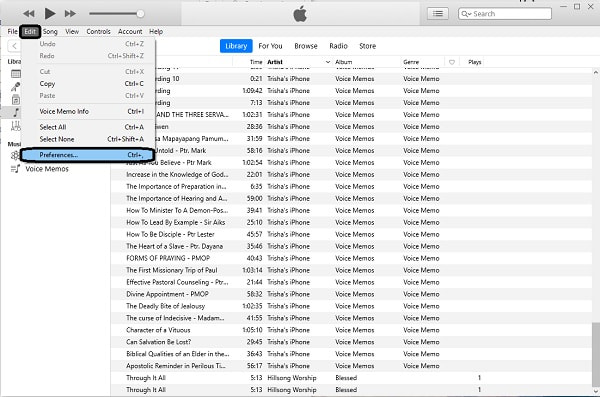
Krok 2Następnie kliknij Ustawienia importu pod Ogólne w wyskakującym okienku.
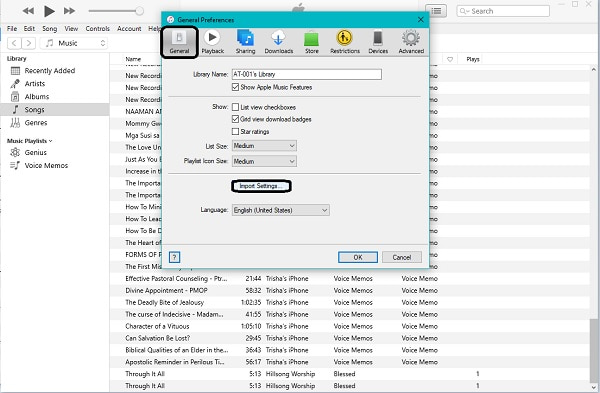
Krok 3Następnie kliknij menu obok Korzystanie Importuj i wybierz MP3 koder, a następnie kliknij OK.

Krok 4Na koniec wybierz utwór, który chcesz przekonwertować z biblioteki. Po wybraniu, który chcesz przekonwertować, przejdź do Plik i wybierz konwertować z listy rozwijanej. Na koniec kliknij Bezpłatna wersja MP3.

4. Jak przekonwertować FLAC na MP3 za pomocą VLC?
VLC Media Player to darmowy odtwarzacz multimediów typu open source i serwer multimediów strumieniowych, który działa na różnych platformach i obsługuje szeroką gamę formatów. Zdecydowana większość formatów plików multimedialnych jest obsługiwana przez VLC Media Player. Ten program może być również używany jako konwerter. Kroki konwersji FLAC na MP3 są szczegółowo opisane poniżej.
Kroki, aby przekonwertować FLAC na MP3 za pomocą VLC:
Krok 1Aby rozpocząć, uruchom VLC Media Player na swoim komputerze. Przejdź do Menu główne i wybierz Media. Następnie wybierz Konwersja / Save z rozwijanego menu.
Krok 2Dodaj FLAC plik, który chcesz później przekonwertować. Aby dodać pliki FLAC, kliknij Dodaj. W razie potrzeby możesz dodać więcej plików FLAC. Następnie kliknij Konwersja / Save przycisk.
Krok 3Na koniec wybierz MP3 jako format wyjściowy audio i kliknij konwertować.
FoneLab Screen Recorder umożliwia przechwytywanie wideo, audio, samouczków online itp. W systemie Windows / Mac, a także można łatwo dostosować rozmiar, edytować wideo lub audio i więcej.
- Nagrywaj wideo, audio, kamerę internetową i rób zrzuty ekranu w systemie Windows / Mac.
- Wyświetl podgląd danych przed zapisaniem.
- Jest bezpieczny i łatwy w użyciu.
5. Jak przekonwertować FLAC na MP3 za pomocą Audacity?
Audacity to powszechnie znane narzędzie do cyfrowego nagrywania i edycji dla profesjonalnych i nieprofesjonalnych użytkowników. Ponadto Audacity zawiera również funkcję konwersji plików audio. Postępuj zgodnie z instrukcjami podanymi poniżej, aby użyć Audacity jako konwertera MP3 na FLAC lub odwrotnie.
Kroki, aby przekonwertować FLAC na MP3 za pomocą Audacity:
Krok 1Najpierw uruchom Audacity na swoim komputerze. Po uruchomieniu przejdź do filet i kliknij Otwarte. Przeglądaj i wybierz plik, który chcesz przekonwertować, a następnie kliknij Otwórz. Ma to na celu dodanie pliku FLAC do programu.
Krok 2Po dodaniu pliku FLAC do Audacity przejdź do filet ponownie i kliknij Export. Stamtąd kliknij Eksportuj jako MP3.
Krok 3Masz również katalog, w którym możesz dostosować jakość i ustawienia pliku wyjściowego. W razie potrzeby postępuj zgodnie z instrukcjami wyświetlanymi na ekranie, a następnie kliknij Zapisz OK rozpocząć konwersję.
6. Jak przekonwertować FLAC na MP3 Online?
Możesz jednak preferować korzystanie z internetowych i bezpłatnych konwerterów FLAC na MP3. Czy gardzisz koniecznością instalowania oprogramowania firm trzecich na swoim komputerze? Jeśli tak jest w tym przypadku, konwerter online jest dla Ciebie najlepszą opcją. Convertio File Converter to łatwy w użyciu konwerter online używany jako konwerter FLAC na MP3.
Kroki, aby przekonwertować FLAC na MP3 za pomocą konwertera plików Convertio
Krok 1Najpierw otwórz przeglądarkę internetową i wyszukaj oficjalną stronę Convertio File Converter.

Krok 2Następnie dodaj swój plik FLAC do Convertio. Jeśli plik FLAC jest zapisany lokalnie na komputerze, możesz go wybrać, klikając Wybierz pliki. Możesz także przesłać plik z Dropbox lub Dysku Google do przekonwertowania. Wybierz opcję, która jest najwygodniejsza dla Ciebie i źródła pliku.
Krok 3Wreszcie, po dodaniu pliku do konwersji, możesz wybrać format wyjściowy. Wybierz MP3 jako format wyjściowy z menu rozwijanego obok niego. Dodatkowo, jeśli chcesz dostosować ustawienia audio pliku wyjściowego zgodnie z potrzebami, kliknij Ustawienia.
Krok 4Następnie, aby przekonwertować swój FLAC do MP3 za darmo online, kliknij konwertować. Wreszcie po zakończeniu konwersji możesz kliknąć Do pobrania.
7. Często zadawane pytania dotyczące konwersji FLAC na MP3
Czy CD jest lepsze niż FLAC?
Nie, jakość CD i FLAC jest identyczna. Dzieje się tak, ponieważ FLAC jest w większości zgrywany z płyt CD, a FLAC jest bezstratny, co oznacza, że podczas zgrywania żadne dane z plików cyfrowych na płycie CD nie są tracone.
Czy Spotify obsługuje strumieniowy format FLAC?
Nie. Spotify nie obsługuje obecnie przesyłania strumieniowego w formacie FLAC.
Czy Android może odtwarzać pliki FLAC?
Tak. Ogólnie rzecz biorąc, wszystkie urządzenia z Androidem obsługują pliki audio FLAC, o ile działają w systemie Android 3.1 lub nowszym.
Czy słyszysz różnicę między FLAC a MP3?
Nie bardzo. Zależy to od podstawowej wiedzy słuchacza na temat muzyki i jakości urządzenia używanego do odtwarzania plików FLAC i MP3. Technicznie rzecz biorąc, istnieje wyraźna różnica w dźwięku między FLAC i MP3, gdy słucha się plików FLAC, ale różnica jest prawie nie do odróżnienia.
Podsumowując, z pewnością łatwo i szybko przekonwertować FLAC na MP3, o ile masz odpowiednie narzędzie i logiczne rozwiązania. Dzięki wymienionym narzędziom i krokom podanym powyżej możesz teraz z łatwością przekonwertować FLAC na MP3. Ponad wszystko, FoneLab Video Converter Ultimate jest najbardziej polecany ze względu na swoją dostępność, wielofunkcyjność i szeroką gamę obsługiwanych formatów. Niemniej jednak to od Ciebie zależy, z którego konwertera FLAC będziesz korzystać i swobodnie cieszyć się muzyką.
